现在很多用户为了加快电脑的运行,都会在电脑中配置多核处理器,但是当我们在电脑操作中出现故障的时候,那么就需要对电脑进行检测,可是为了提高检测的准确度,那么就需要我......
2017-02-19 200 Windows 操作系统 windows7 windows教程 windows技巧 windows10 windows8
这里我们要给windows用户分享的是修改和删除Win10网络图标的方法。我们知道,在Windows10系统网络和共享中心中,网络选项中是不显示网络图标,那么,想要修改和删除网络图标只能另寻方法了。今天,小编就跟大家分享一下使用注册表编辑器修改和删除Win10网络图标的方法。
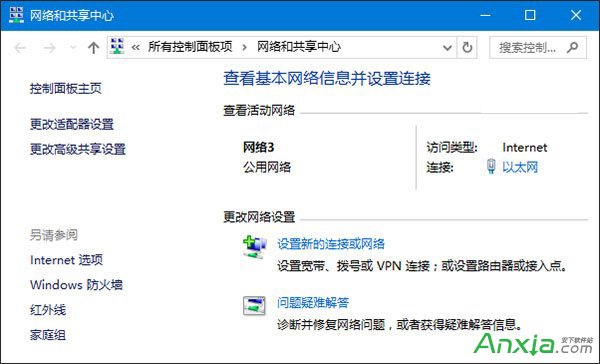
网络和共享中心
Win10修改网络名称或删除网络方法:
1、按Win+R打开运行,输入regedit回车打开注册表编辑器;
2、展开以下位置:
HKEY_LOCAL_MACHINE\SOFTWARE\Microsoft\Windows NT\CurrentVersion\NetworkList\Profiles\
在该项下你会看到一个或多个子项,每一项就代表一个网络。选中其中一项后,在右侧会出现一系列注册表键值。
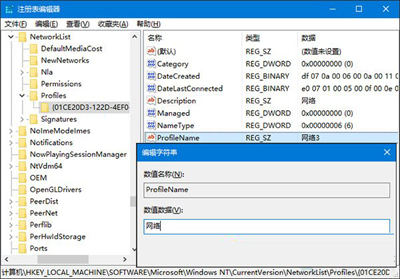
注册表编辑器
其中的ProfileName即代表网络名称,将其修改为你希望看到的名字即可。在删除不需要的网络时,同样依据ProfileName键值来确定。
以上就是Win10系统如何删除网络和修改网络名称的全部介绍了,因为这个方法用到了注册表,所以修改前最好备份一下注册表,如果出现了什么问题,可以还原注册表来解决。
标签: Windows操作系统windows7windows教程windows技巧windows8windows10
相关文章